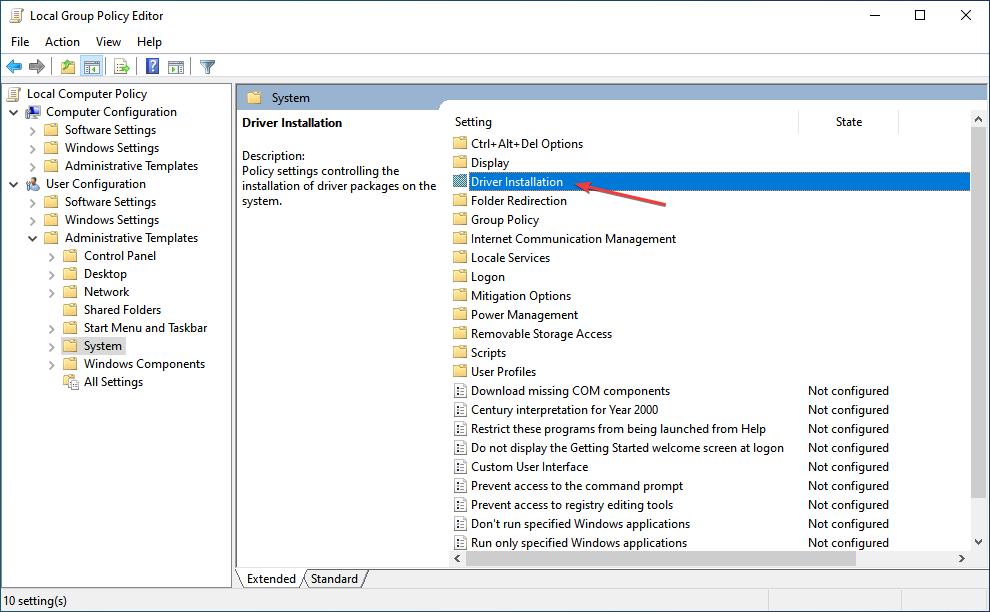Ovdje je sve što trebate znati o postavljanju vašeg Dev Homea.
- Microsoft je objavio Dev Home, njihovu najnoviju inovaciju za programere.
- Platforma integrira sve što vam je potrebno, uključujući GitHub.
- Također koristi vlastitu jedinicu za pohranu, nazvanu Dev Drive, i tamo pohranjujete svoj rad.
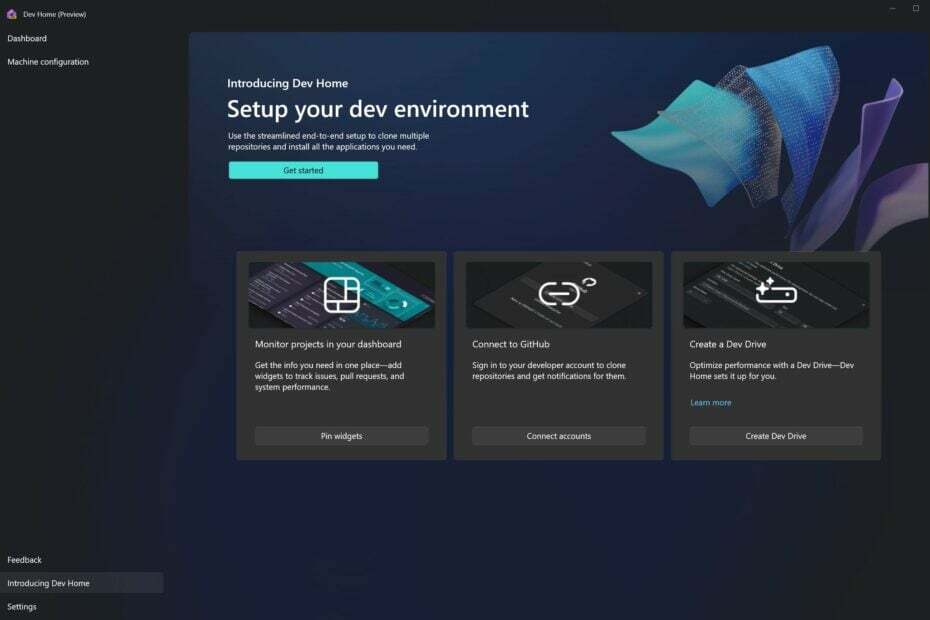
xINSTALIRAJTE KLIKOM NA PREUZMI DATOTEKU
- Preuzmite Restoro PC Repair Tool koji dolazi s patentiranim tehnologijama (dostupan patent ovdje).
- Klik Započni skeniranje kako biste pronašli probleme sa sustavom Windows koji bi mogli uzrokovati probleme na računalu.
- Klik Popravi sve za rješavanje problema koji utječu na sigurnost i performanse vašeg računala.
- Restoro je preuzeo 0 čitatelja ovog mjeseca.
Ovo je veliki tjedan za sve ljubitelje Microsofta. Konferencija Microsoft Build 2023 stigla je s velikim najavama, uključujući Windows Copilot, Microsoft Fabric, i Microsoft Dev Početna.
Pitate se što je Microsoft Dev Home? To je najnovija inovacija tehnološkog diva sa sjedištem u Redmondu za olakšavanje vašeg tijeka rada kao programera.
Prema Microsoftu, Dev Home je novi kontrolni centar za Windows koji vam omogućuje praćenje vaših projekata na nadzornoj ploči pomoću prilagodljivih widgeta.
Pomoću njega također možete postaviti svoje razvojno okruženje preuzimanjem aplikacija, paketa ili repozitorija za povezivanje s vašim razvojnim alatima, kao što je GitHub. Osim toga, možete stvoriti Dev Drive za spremanje svega na jednom mjestu.
Drugim riječima, Dev Home vam uvelike olakšava rad s bilo kojeg mjesta i da imate sve na dohvat ruke.
Možete ga jednostavno preuzeti i instalirati na svoje računalo, a za sada je dostupan samo za pregled, ali Microsoft će u potpunosti izdati Devs Home u nadolazećim tjednima.
Evo kako koristiti Dev Home za svoje Windows razvojno okruženje
- Prvo najprije, postaviti Dev Drive.
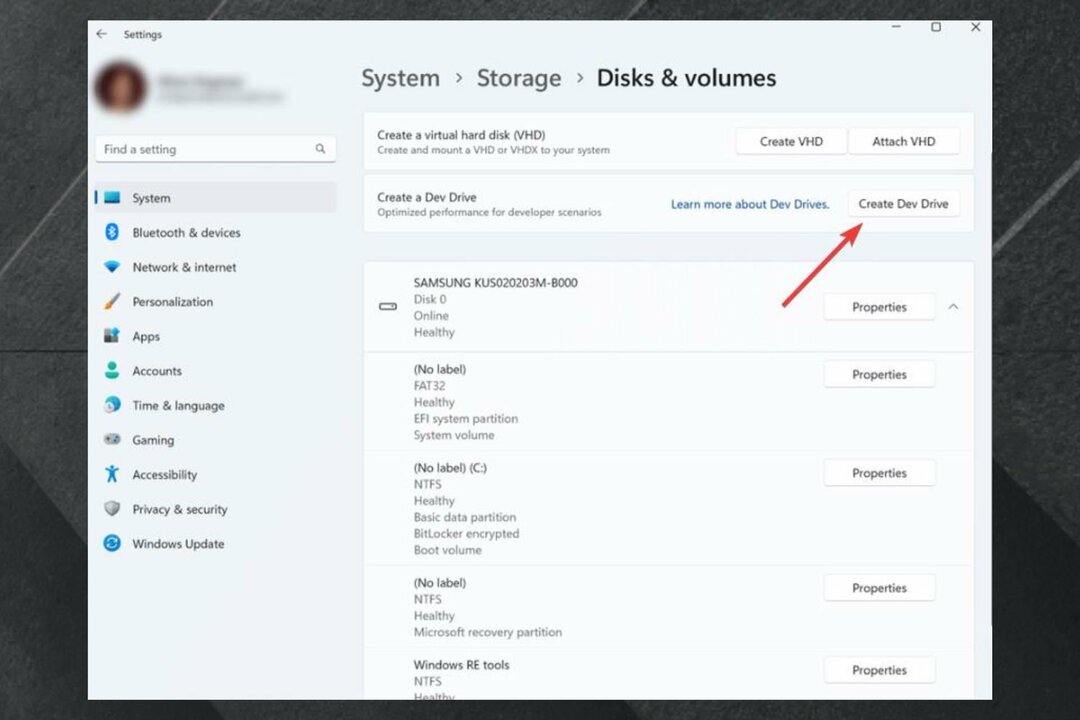
Kao što smo ranije rekli, Dev Drive ćete koristiti za pohranjivanje svakog dijela vašeg rada na njemu. Nakon što ga postavite, morat ćete otići na početnu stranicu za programere.
- Prijavite se na svoj Dev Home račun.
- Kad ste tamo, idite na Konfiguracija stroja.
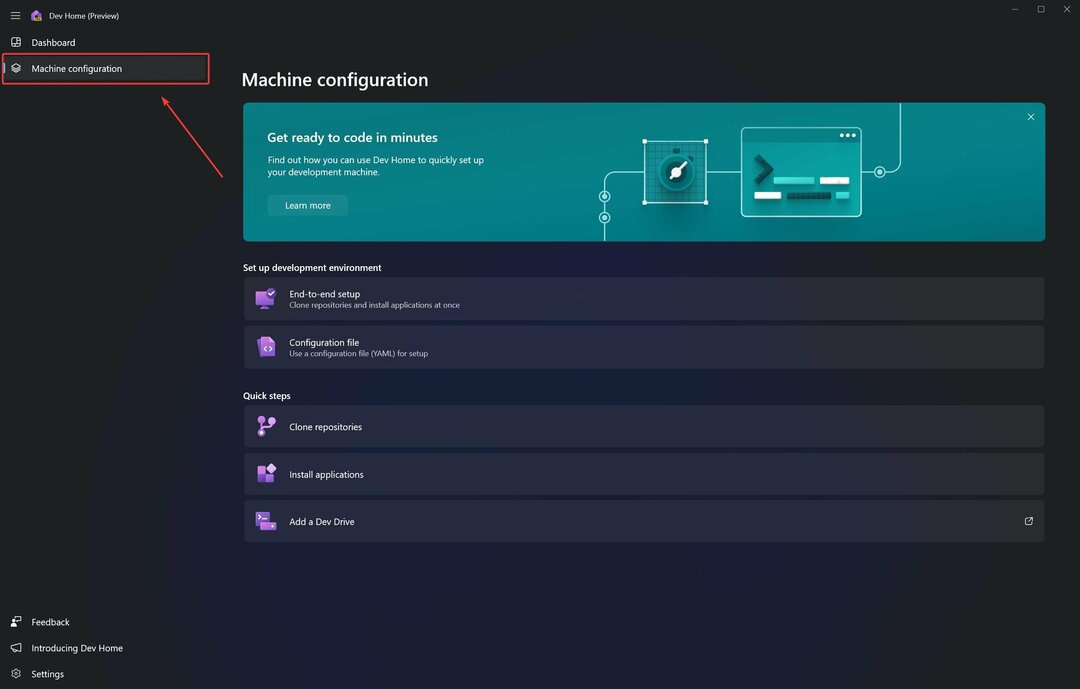
- Ovdje ćete vidjeti više opcija koje možete odabrati.
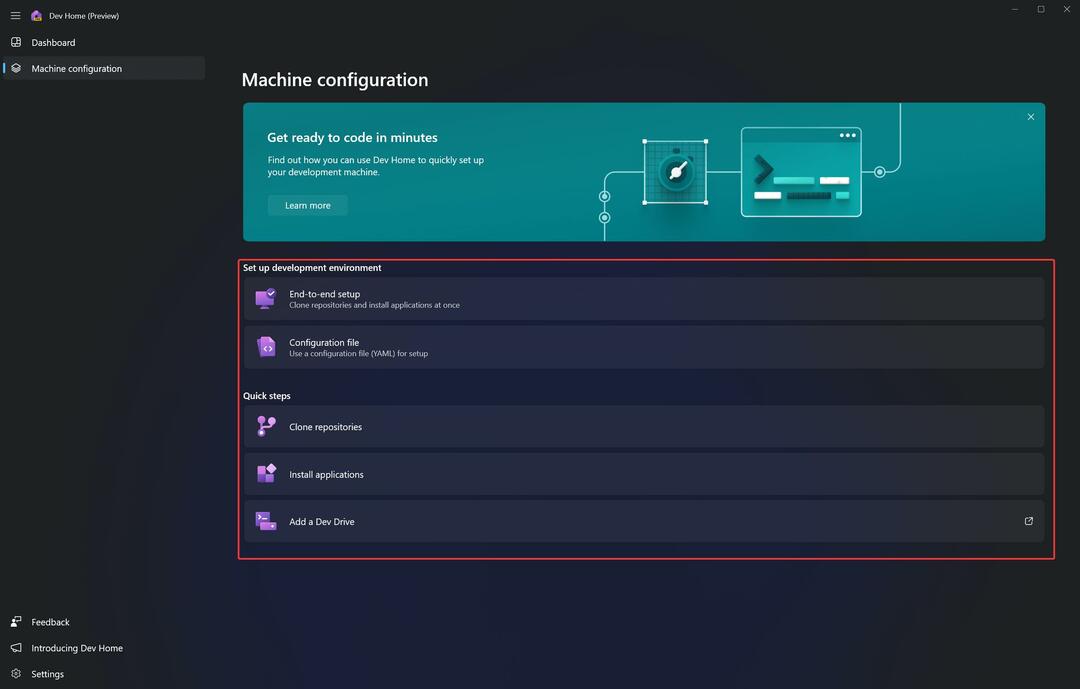
- Odaberite svoje mogućnosti. Oni su sami po sebi razumljivi, ali Microsoft ima vodič koji vam ih objašnjava.
Drugim riječima, konfiguracija stroja u osnovi priprema vaš sustav za Dev Home. Bit ćete vođeni korak po korak za svaku opciju koju odaberete.
Važno je uzeti vremena jer ovdje zapravo možete povezati svoj GitHub profil, a repozitorij će vam ovdje biti dostupan za pristup, kad god želite.
Da biste se povezali i pristupili svom GitHub repozitoriju, morat ćete ga klonirati u svoj Dev Drive koji ste upravo ranije postavili.
Konfiguracija stroja omogućuje vam da to učinite odabirom Clone Repositories.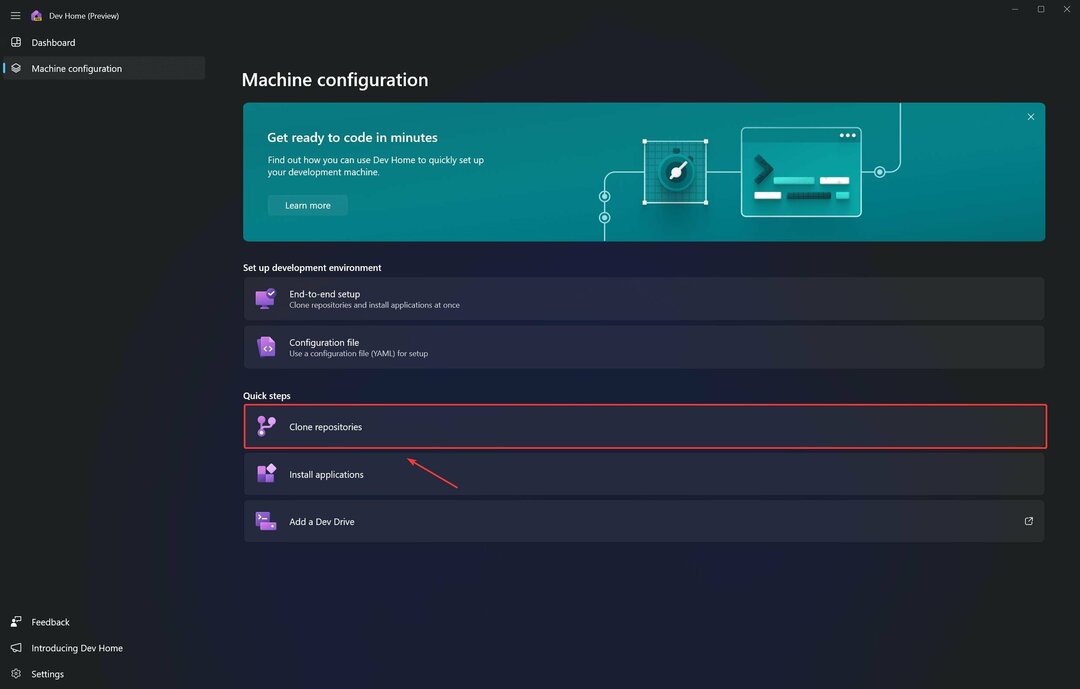
Idite dolje na Pregledaj i odaberite Dev Drive kao jedinicu pohrane za klon spremišta.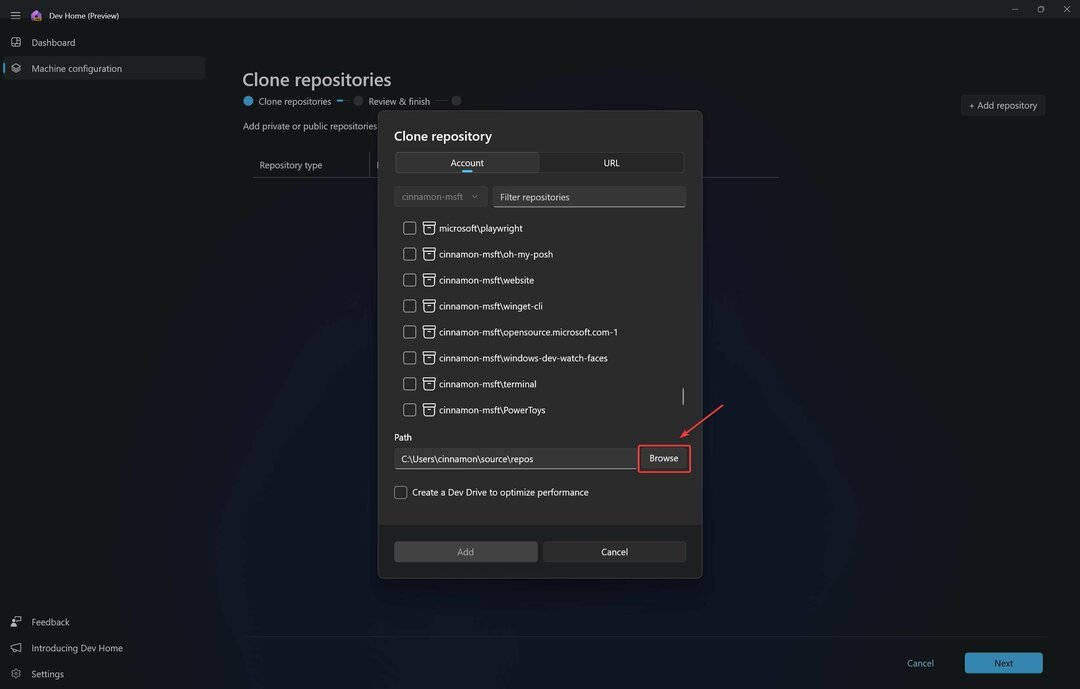
- Od tvojeg Nadzorna ploča, ići Prikvači widgete.
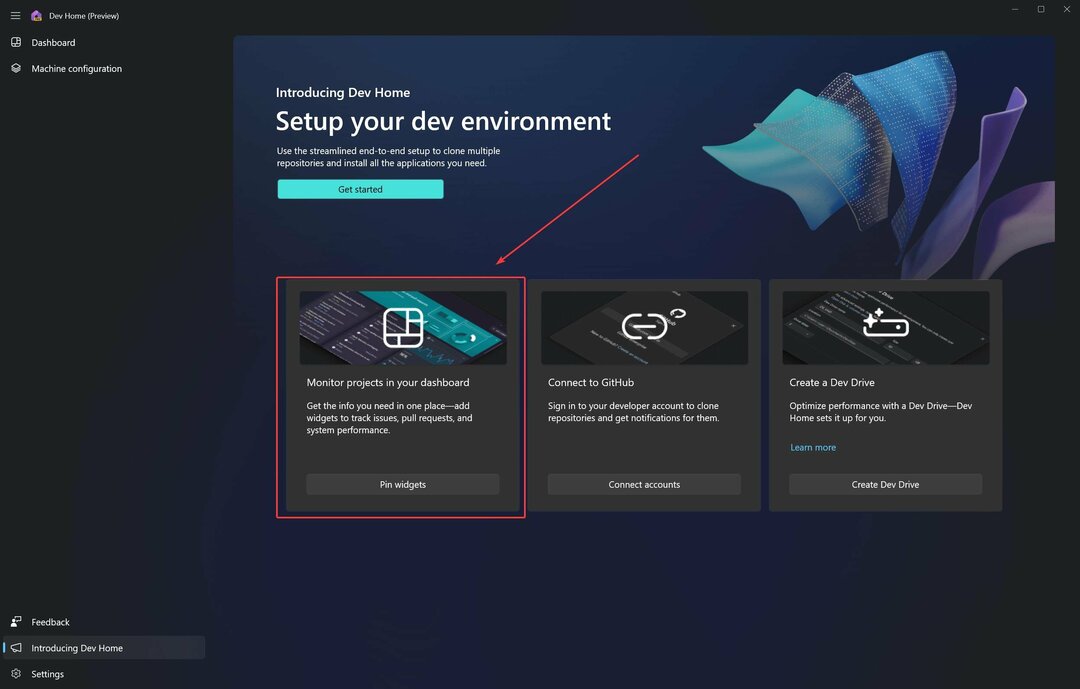
- Kliknite na Dodajte widgete i pojavit će se prozor.
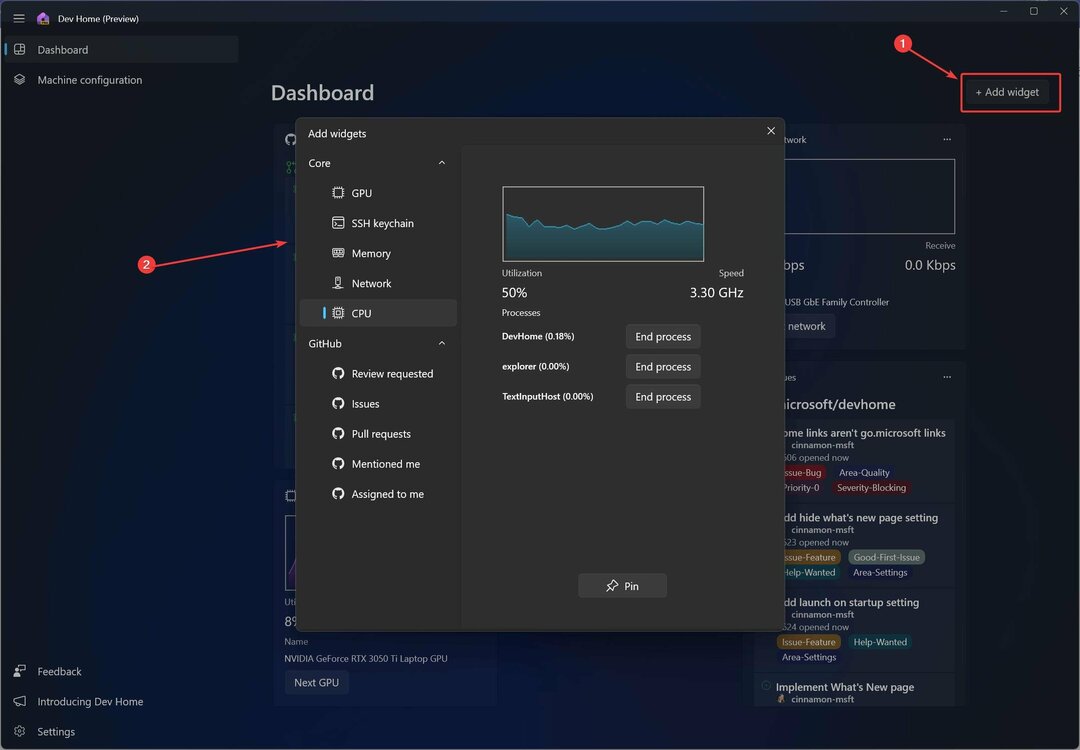
- Ovdje možete odabrati svoje widgete.
Postoje sistemski widgeti i možete jednostavno pratiti svaki detalj vašeg računala, uključujući upotrebu CPU-a i GPU-a.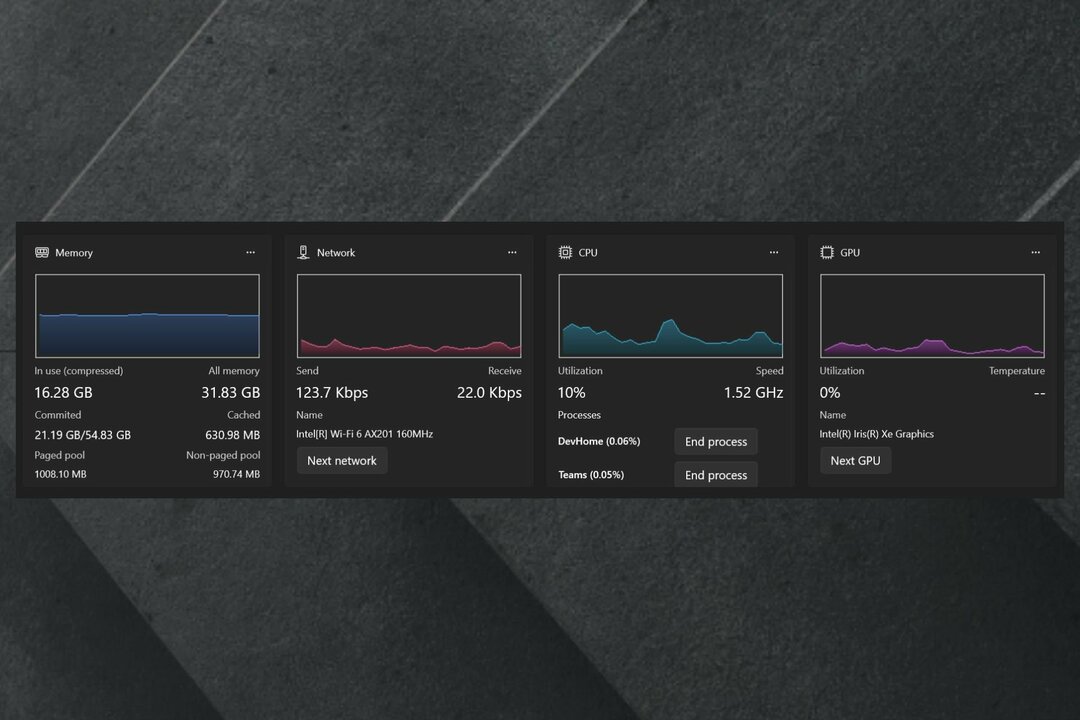
Tu su i GitHub widgeti koje možete koristiti na nadzornoj ploči Dev Home.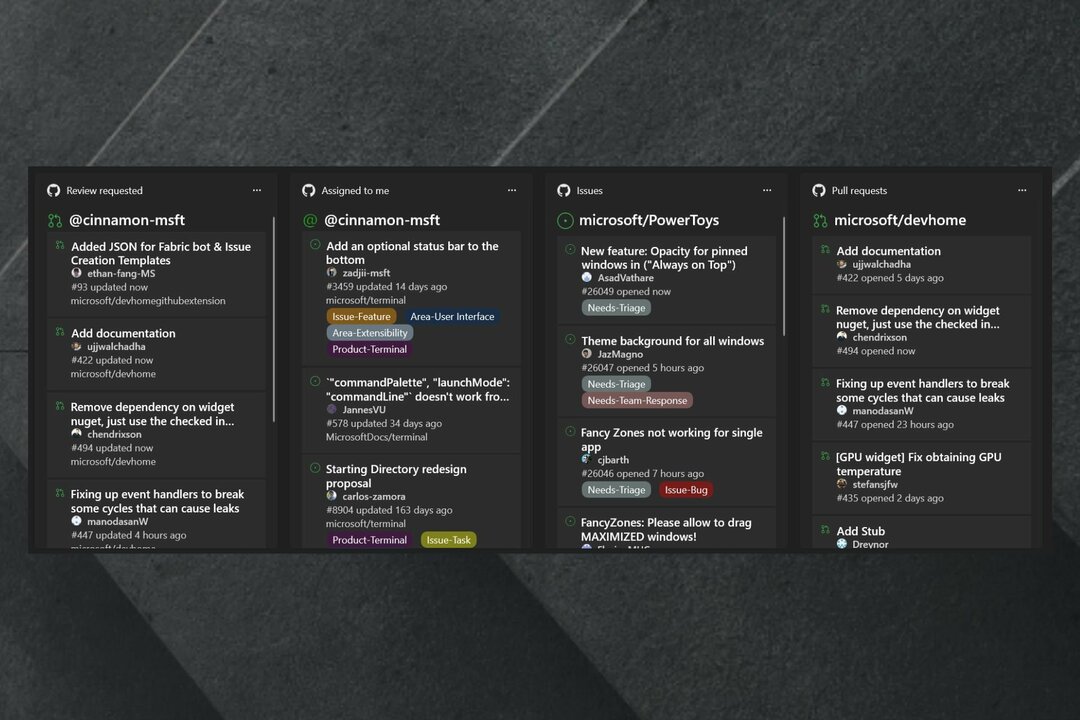
Općenito, ovo je način na koji postavljate svoje razvojno okruženje u sustavu Windows. Platforma izgleda vrlo jednostavna za korištenje, pogotovo ako ste programer.
Hoćeš li probati? Izgleda li vam uzbudljivo? Javite nam u odjeljku za komentare ispod.
Još uvijek imate problema?
SPONZORIRANO
Ako gornji prijedlozi nisu riješili vaš problem, vaše računalo bi moglo imati ozbiljnijih problema sa sustavom Windows. Predlažemo da odaberete sveobuhvatno rješenje poput Fortect za učinkovito rješavanje problema. Nakon instalacije samo kliknite Pogledaj&popravi tipku, a zatim pritisnite Započni popravak.
![ID događaja 4738: korisnički račun je promijenjen [popravak]](/f/ae18fbb06e57cebe5159f838c8e82cfb.png?width=300&height=460)